Hay algunos usuarios de Microsoft Excel que se pueden encontrar con el error "Se detectaron errores de Excel al guardar" al tratar de guardar un documento importante. ¿Cómo puedo solucionar este problema? Este artículo de MiniTool Partition Wizard te enseñará por qué se produce este error y cómo puedes solucionarlo.
Acerca del error se detectaron errores de Excel al guardar
Cuando tratas de guardar un documento importante, puede ocurrir que Microsoft Excel te muestre el mensaje de error «Se detectaron errores al guardar el archivo». Puede ser que Microsoft Excel finalmente pueda guardar el archivo eliminando o reparando ciertas características del documento. Para realizar las reparaciones en un archivo nuevo, haz clic encima de Continuar. Si quieres no guardar el archivo, simplemente haz clic en Cancelar»

Este es un error que puede suceder normalmente al utilizar Microsoft Excel, aquí tenemos un ejemplo real publicado en el foro learn.microsoft.com.
Microsoft ha de arreglar este fallo que lleva ya una década apareciendo de la nada y que ha arruinado montones de meses de trabajo de nuestras vidas. Por favor, solucionar el mensaje de error siguiente. Incluso aparece en el último Office 2019. "Se detectaron errores al guardar (nombre de archivo)". https://learn.microsoft.com/en-us/answers/questions/53015/microsoft-should-fix-34errors-were-detected-while.html
Causas de los errores de Excel al guardar
Estos distintos fallos pueden ser las razones por las que «se detectaron errores al guardar en Excel 2010». Por lo general, son fallos temporales. A continuación, vamos a enumerar algunas de las principales razones con las que se encuentran la mayoría de los usuarios de Excel:
- Problema con la incompatibilidad entre versiones
- El problema del archivo grande de Excel
- Las imágenes y demás propiedades de los archivos Excel
- La complejidad en Windows Server
- El atributo de los archivos compartidos
- Guardar en dispositivos de almacenamiento infectados por virus, por ejemplo, memorias flash y otras unidades externas
- Apagar el sistema de manera incorrecta
- Errores del sistema de archivos
- Problemas con el disco duro
Ahora que conoces las causas de los errores detectados cuando guardamos con Microsoft Excel, puedes probar las soluciones siguientes para librarte de este error.
Cómo corregir se detectaron errores al guardar en Microsoft Excel
Puedes probar con las soluciones siguientes para solucionar el problema «Se detectaron errores al guardar en Excel 2013».
Método 1: guardar los contenidos en un documento nuevo de Excel
En caso de que el documento de Excel no haya sido guardado, puedes copiar el contenido del documento problemático y guardarlo en un documento nuevo de Excel.
Paso 1: Copiar los datos del trabajo.
Paso 2: abre un documento Excel y pega los datos en un documento nuevo.
Paso 3: haz clic encima del botón Guardar.
Paso 4: cuando se muestre el cuadro de Guardar este archivo, has de cambiar el nombre del archivo y hacer clic en Guardar.
Método 2: guardar los archivos como distintos tipos de archivos de Excel
Si queremos solucionar el problema de «Se detectaron errores de Excel al guardar», puedes probar a guardar el archivo con un formato de archivo distinto.
Paso 1: haz clic encima del botón de Guardar en la barra de herramientas de acceso rápido.
Paso 2: Cuando aparezca el cuadro Guardar este archivo, haz clic en Cambiar tipo de archivo que está en el cuadro de entrada del nombre de archivo.
Paso 3: elige un formato de archivo nuevo. Si utilizas Microsoft Excel 2007 o posterior, incluyendo 365, puedes guardar el archivo con los formatos .xlsx o .xlsm, no como .xls.
Método 3: solucionar se detectaron errores de Excel al guardar con Abrir y Reparar de Excel
El problema «Se detectaron errores al guardar en Microsoft Excel» puede suceder también si el archivo está dañado o ha resultado corrupto. Microsoft Excel incluye una función de reparar archivos (Abrir y Reparar) que puede ayudarte a reparar los archivos corruptos de Excel. Puedes utilizar esta función para reparar los daños pequeños en tu archivo y seguir los pasos que te indicamos a continuación para recuperar las hojas de cálculo de Excel que hayan resultado dañadas.
Paso 1: abrir la aplicación Microsoft Excel y hacer clic encima del menú Archivo que está en la barra de herramientas.
Paso 2: después, hacer clic en Abrir, que se encuentra en la columna de la izquierda. En las versiones Excel 2016 y 2013, es posible hacer clic en Examinar para elegir un archivo dañado y abrirlo.
Paso 3: no abrir directamente la hoja de cálculo que has elegido. Hay que hacer clic en la flecha desplegable que está al lado del botón Abrir y elegir la opción Abrir y reparar.
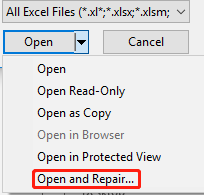
Paso 4: haz clic en el botón Reparar que está en el cuadro de diálogo que se abre y automáticamente se comprobará y se intentará reparar cualquier daño detectado en el archivo. Así, puedes reparar y recuperar los archivos dañados.
Pero puede ser que el método anterior no funcione para solucionar el problema. Entonces, tendrás que probar los siguientes métodos profesionales.
Método 4: Instalar el paquete del Hotfix
Hay un modo de solucionar el problema de los «errores detectados al guardar en Excel», que es instalar un paquete de solución de problemas.
Nota: este es un método arriesgado porque se pueden provocar problemas serios si uno de los registros fuera mal. Por ello, es recomendable hacer una copia de seguridad completa del sistema para evitar problemas mayores en el futuro.
Para hacer esto, puedes seguir estos pasos:
Paso 1: presionar la tecla Win + R para que se abra el cuadro de diálogo de Ejecutar. A continuación, introduce regedit en el recuadro y presiona Intro.
Paso 2: al abrirse la ventana del Editor del Registro, navega hasta la ruta siguiente:
HKEY-CURRENT-USER\Software\Microsoft\Office\14.0\Excel\Options
Paso 3: en el panel que tienes a la derecha, haz clic derecho en el espacio en blanco y haz clic sobre Nuevo > DWORD (32 bits).
Paso 4: ponle de nombre FullLoadImagesOnFileLoad, y después haz clic derecho y clic en Modificar.
Paso 5: escribe 1 en la casilla de los Datos de valor y haz clic en Aceptar.
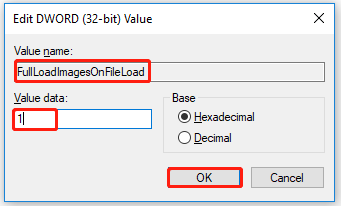
Tras salir del editor del registro, ya puedes comprobar si se ha solucionado el problema «Se detectaron errores de Excel al guardar».
Método 5: abrir Visual Basic para las aplicaciones
Este método sólo funcionará si tu archivo contiene macros que puedan estar causando el error «Microsoft Excel puede guardar el archivo borrando o reparando algunas características». Aquí tenemos los pasos:
Paso 1: abrir el archivo Excel. A continuación, presionar las teclas Alt + F11 y se abrirá Microsoft Visual Basic para Aplicaciones.
Paso 2: darle al botón + que está al lado de Proyecto VBA.
Paso 3: ahora introduce la contraseña al abrir el Proyecto VBA y después presiona Aceptar.
Paso 4: luego, haz clic en Herramientas > Referencias.
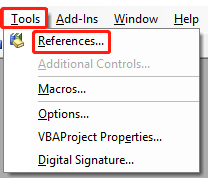
Paso 5: presiona sobre cualquier referencia para llevar a cabo una comprobación y, a continuación, presionar el botón Aceptar.
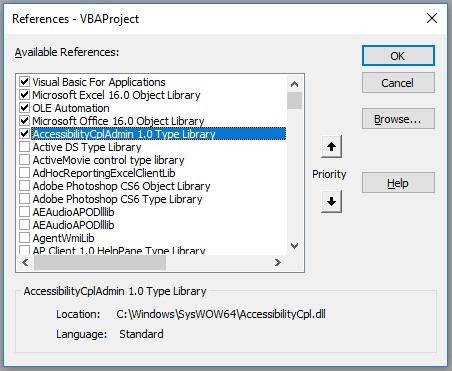
Paso 6: presiona el botón Cerrar que está en la esquina superior derecha de la pantalla para salir de la ventana VBE.
Ahora regresa a la ventana de Excel y prueba a guardar el archivo de Excel de nuevo.
Método 6: eliminar cualquier Visual Basic para Aplicaciones
El problema «se detectaron errores de Excel al guardar» también se ha solucionado borrando el proyecto de Visual Basic para Aplicaciones (VBA) de ese documento. Incluye un proyecto VBA que simplemente borra el documento. Luego, prueba a guardar el archivo Excel.
Paso 1: abrir el archivo Excel. A continuación, presionar las teclas Alt + F11 y se abrirá Microsoft Visual Basic para Aplicaciones.
Paso 2: desde ahí, haz clic con el botón derecho sobre el módulo que quieras eliminar en el panel de navegación de la izquierda.
Paso 3: elige BORRAR (puede llamarse ELIMINAR).
Método 7: comprobar y reparar los errores del sistema de archivos
Cuando se detectan errores de Microsoft Excel al guardar, eso también puede deberse a los errores que tenga el sistema de archivos. Puedes comprobar y corregir errores con dos programas (el explorador de Windows y MiniTool Partition Wizard). Aquí tenemos la guía:
Opción 1: explorador de archivos
El explorador de archivos es una utilidad integrada en Windows. También nos permite comprobar los errores que pueda tener el sistema de archivos del disco duro.
Paso 1: hacer clic derecho en el icono de Windows, en el escritorio y, a continuación, hacer clic encima de la opción Explorador de archivos.
Paso 2: ya en el explorador de archivos, has de desplazarte hacia abajo en el panel de la izquierda y hacer clic encima de la opción Este PC. A continuación, navega hasta la unidad que contiene los archivos problemáticos de Excel.
Paso 3: haz clic derecho en la unidad y elige las Propiedades.
Paso 4: cambia a la pestaña de las Herramientas y, a continuación, haz clic en el botón Comprobar.
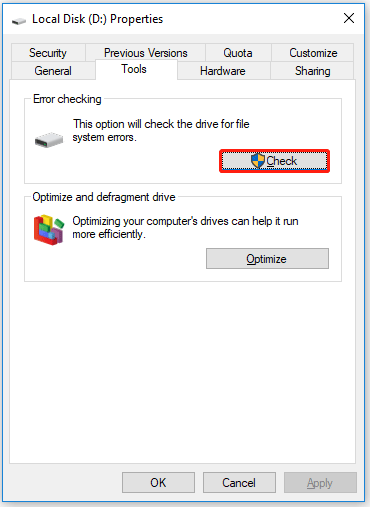
Paso 5: espera hasta que termine la comprobación. El sistema solucionará automáticamente los errores si los encuentra.
Opción 2: MiniTool Partition Wizard
Como alternativa, puedes utilizar MiniTool Partition Wizard para comprobar y corregir los errores del sistema de archivos. Luego se puede finalizar esta operación en solo unos cuantos clics. MiniTool Partition Wizard es una herramienta útil y versátil que se puede utilizar para comprobar y corregir los errores detectados, para recuperar datos perdidos, etcétera.
MiniTool Partition Wizard FreeHaz clic para Descargar100%Limpio y seguro
Paso 1: hacer clic en el botón para bajarse MiniTool Partition Wizard. Luego, instala y ejecuta MiniTool Partition Wizard para llegar a su interfaz principal.
Paso 2: elige la unidad en la que están almacenados tus archivos Excel y elige Comprobar sistema de archivos en el panel de operaciones de la izquierda.
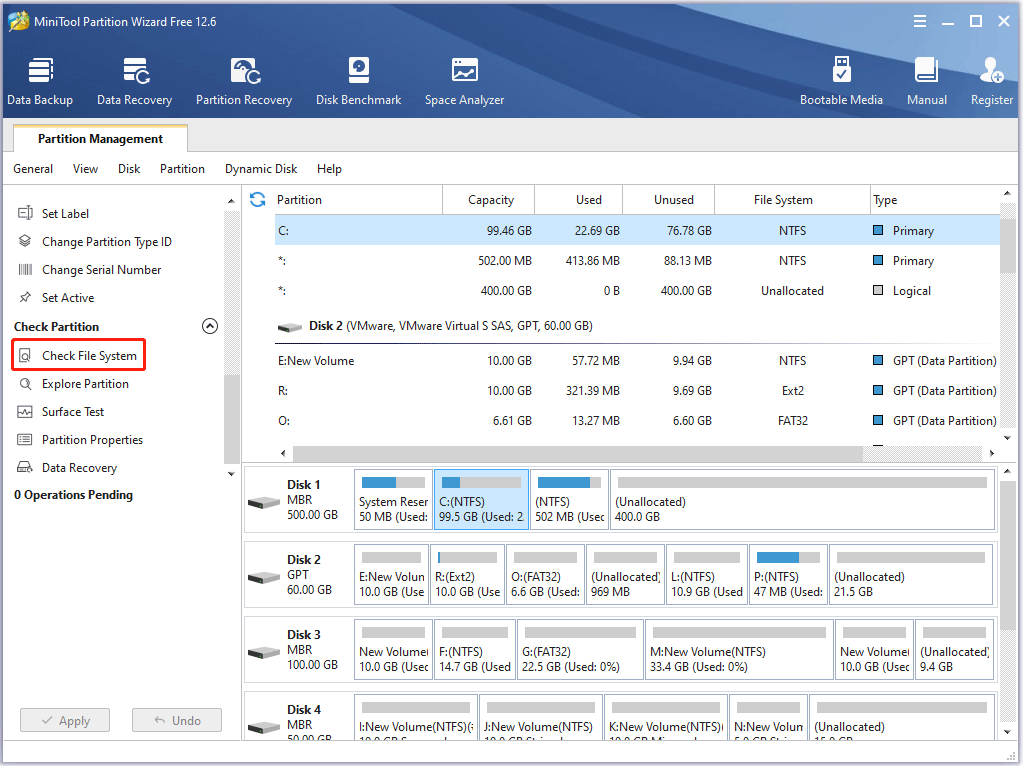
Paso 3: elige la opción Comprobar y reparar los errores detectados y luego haz clic en el botón Inicio.
Paso 4: MiniTool Partition Wizard empezará a analizar el sistema de archivos. Cuando termine el escaneado, podrás ver los resultados del análisis y de la reparación de los archivos dañados.
Método 8: comprobar si tenemos defectuosos en el disco duro
Un error del disco duro, por ejemplo los sectores defectuosos, puede dar lugar al problema «Se detectaron errores de Excel al guardar» y el disco duro puede resultar dañado. Por ello, es recomendable tomar medidas para encontrar los problemas que tenga tu disco duro.
Por ejemplo, puedes comprobar si tienes sectores defectuosos en ese disco duro utilizando MiniTool Partition Wizard. La función Prueba de superficie te puede ayudar a verificar los sectores defectuosos. Además, esta valiosa herramienta se puede utilizar para gestionar las particiones, recuperarlas particiones y para muchas otras cosas.
MiniTool Partition Wizard FreeHaz clic para Descargar100%Limpio y seguro
Paso 1: iniciar MiniTool Partition Wizard para acceder a su interfaz principal.
Paso 2: elegir la unidad con los archivos que dan error y hacer clic en la opción Prueba de superficie en el panel de operaciones que está a la izquierda.
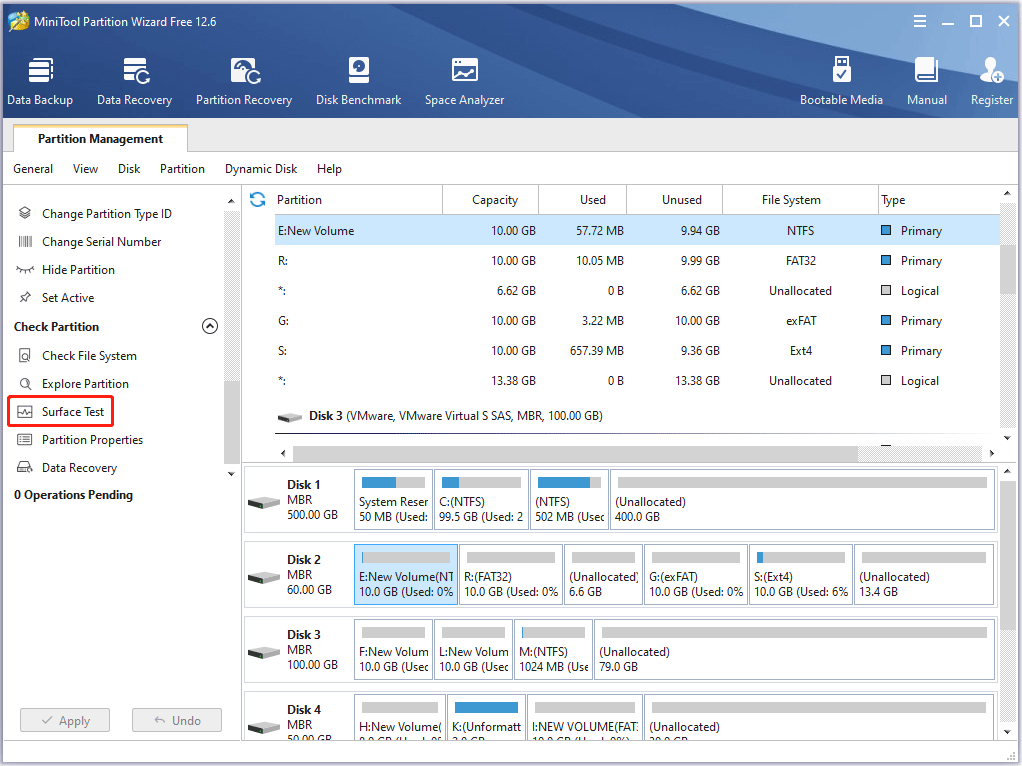
Paso 3: En la ventana que se abre, haz clic en Empezar ahora para dar comienzo a la comprobación inmediata de los sectores defectuosos del disco duro.
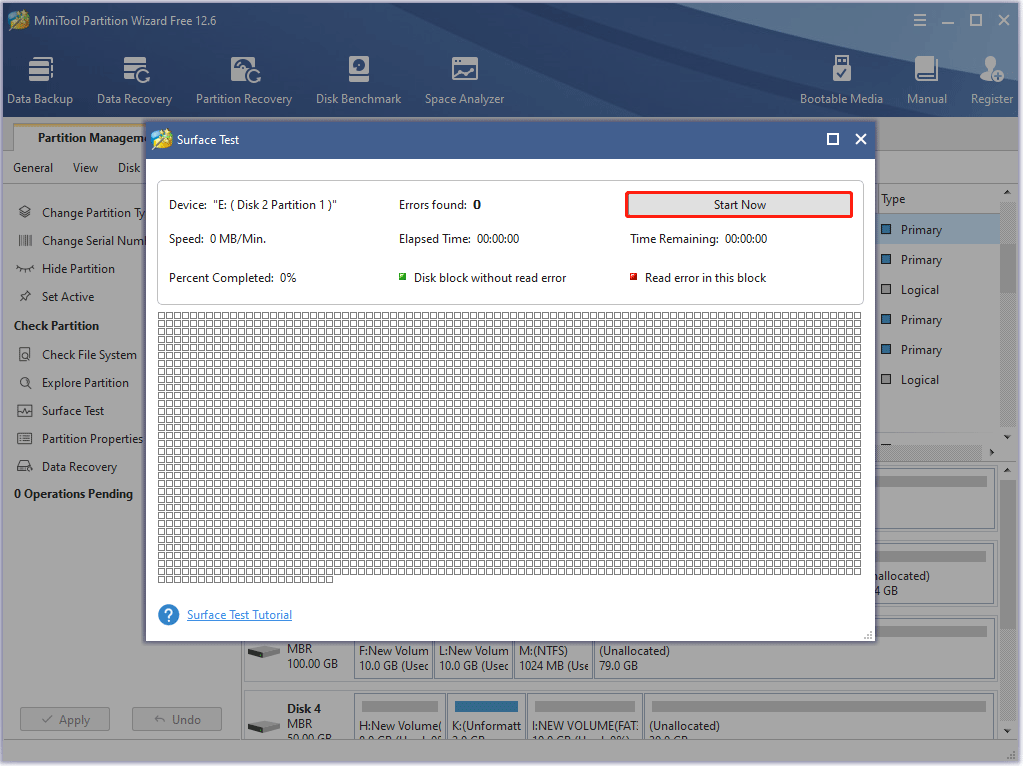
Paso 4: cuando termine este proceso de comprobación de errores del disco duro, entonces los bloques de disco sin errores de lectura eran marcados en color verde. Pero, si MiniTool Partition Wizard encuentra errores en el disco duro, esos bloques serán marcados en rojo.
Lectura relacionada:¿Es posible eliminar un sector defectuoso del disco duro de manera permanente?
Si te molesta este problema de «Se detectaron errores de Excel al guardar», este artículo también te será útil. Te ofrece 8 maneras de solucionar el problema. Puede probarlas una por una.
¿Tú que opinas?
Este artículo va a ilustrar 8 métodos de solucionar el problema «Se detectaron errores de Excel al guardar». Puedes probar estas soluciones una a una. Además, este artículo te va a presentar una herramienta profesional para verificar los sectores defectuosos de un disco.
Tras probar tantas soluciones, esperamos que una de ellas pueda haber ayudado a resolver con éxito tu problema. Si tienes cualquier sugerencia o necesitas ayuda para utilizar MiniTool Wizard Partition, puedes mandarnos un correo electrónico a [email protected] o dejarnos un comentario más abajo. Gracias por adelantado.
![[Solucionado] La creación del archivo de volcado falló debido a un error durante la creación del volcado](https://images.minitool.com/minitool.com/images/uploads/2024/01/creacion-del-archivo-de-volcado-fallo-debido-a-un-error-thumbnail.png)
Comentarios del usuario :